WPS Word文档转换为PPT的方法
时间:2023-11-02 09:37:24作者:极光下载站人气:1091
大家通过wps会编辑很多的内容,会在文档中插入图片、文字以及表格或者是图表等内容,有的小伙伴会想要将编辑出来的文字文档转换为PPT来展示,那么怎么转换呢,在当前最新版本的WPS办公软件中,提供了可以另存为PPT的功能,因此你可以直接将编辑好的文档内容进行转换为PPT即可,并且转换为PPT的时候,会有一个简约模板来装饰一下,且转换为PPT的内容都是十分整洁的,不会显得很混乱,下方是关于如何使用WPS word文档转换为PPT的具体操作方法,如果你需要的情况下可以看看方法教程,希望对大家有所帮助。
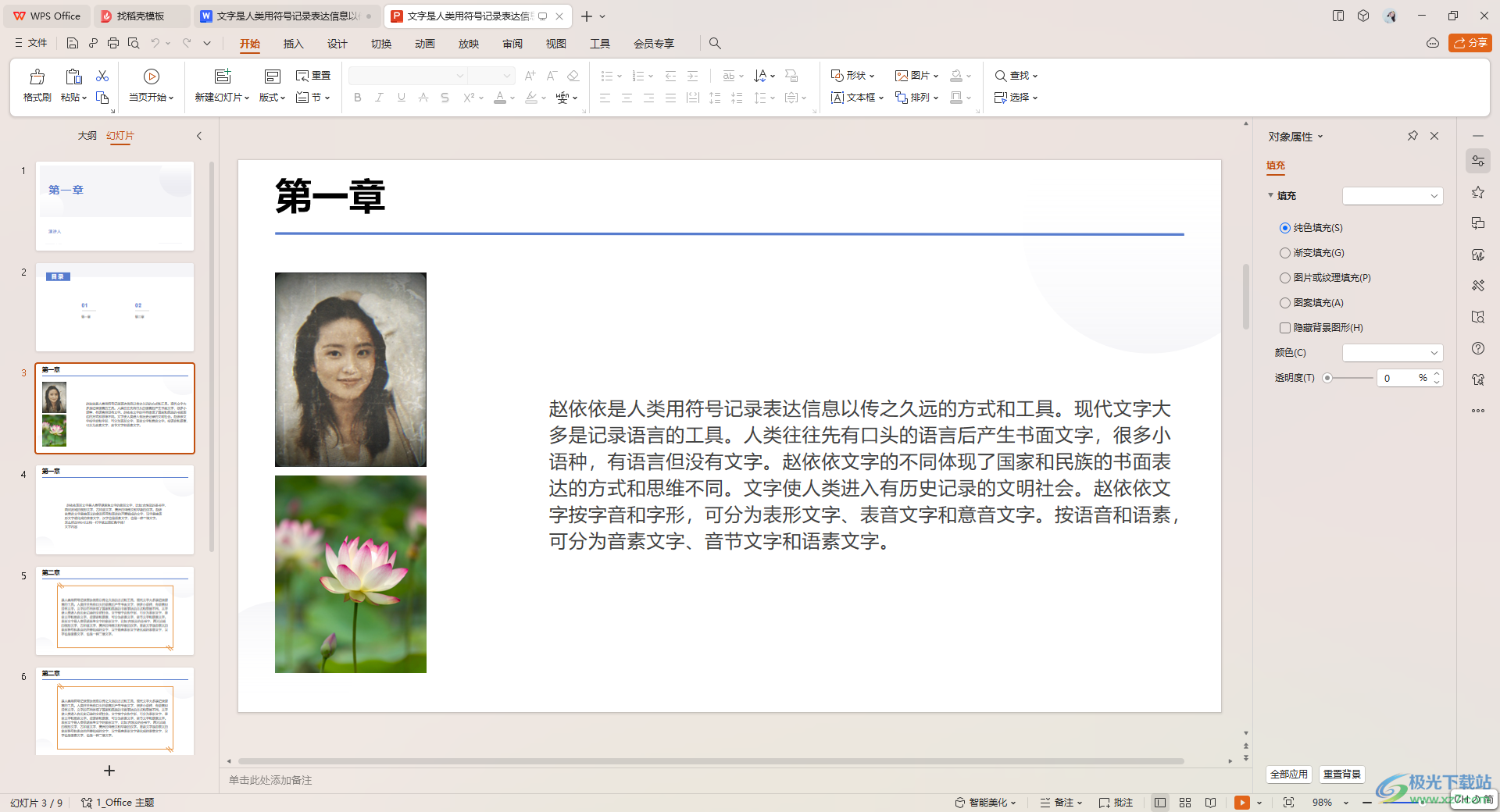
方法步骤
1.直接打开WPS办公软件,在文字文档中编辑好需要的内容。
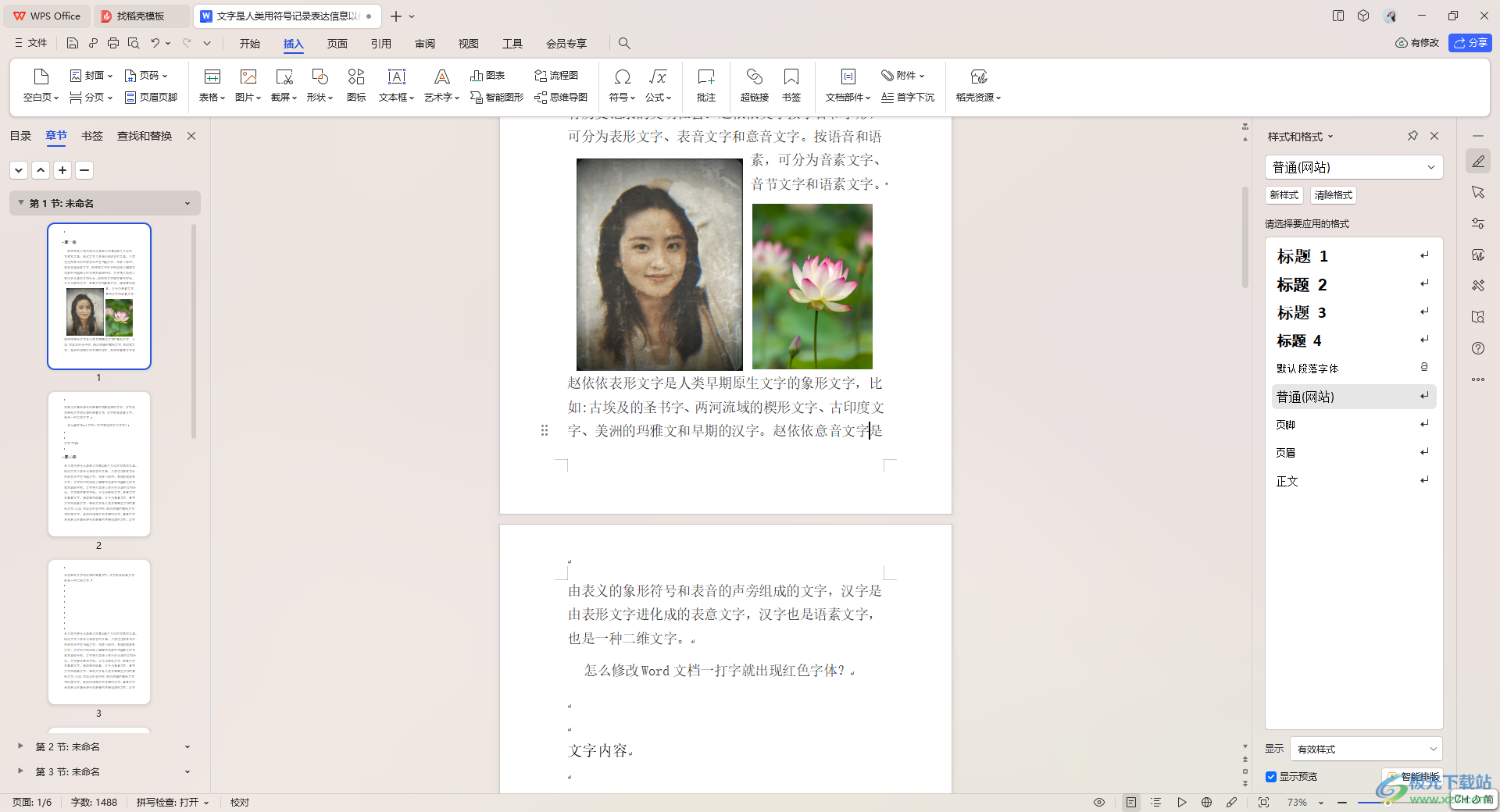
2.随后,直接将鼠标移动到左上角的【文件】选项的位置,将文件选项卡下方的功能选项点击打开。
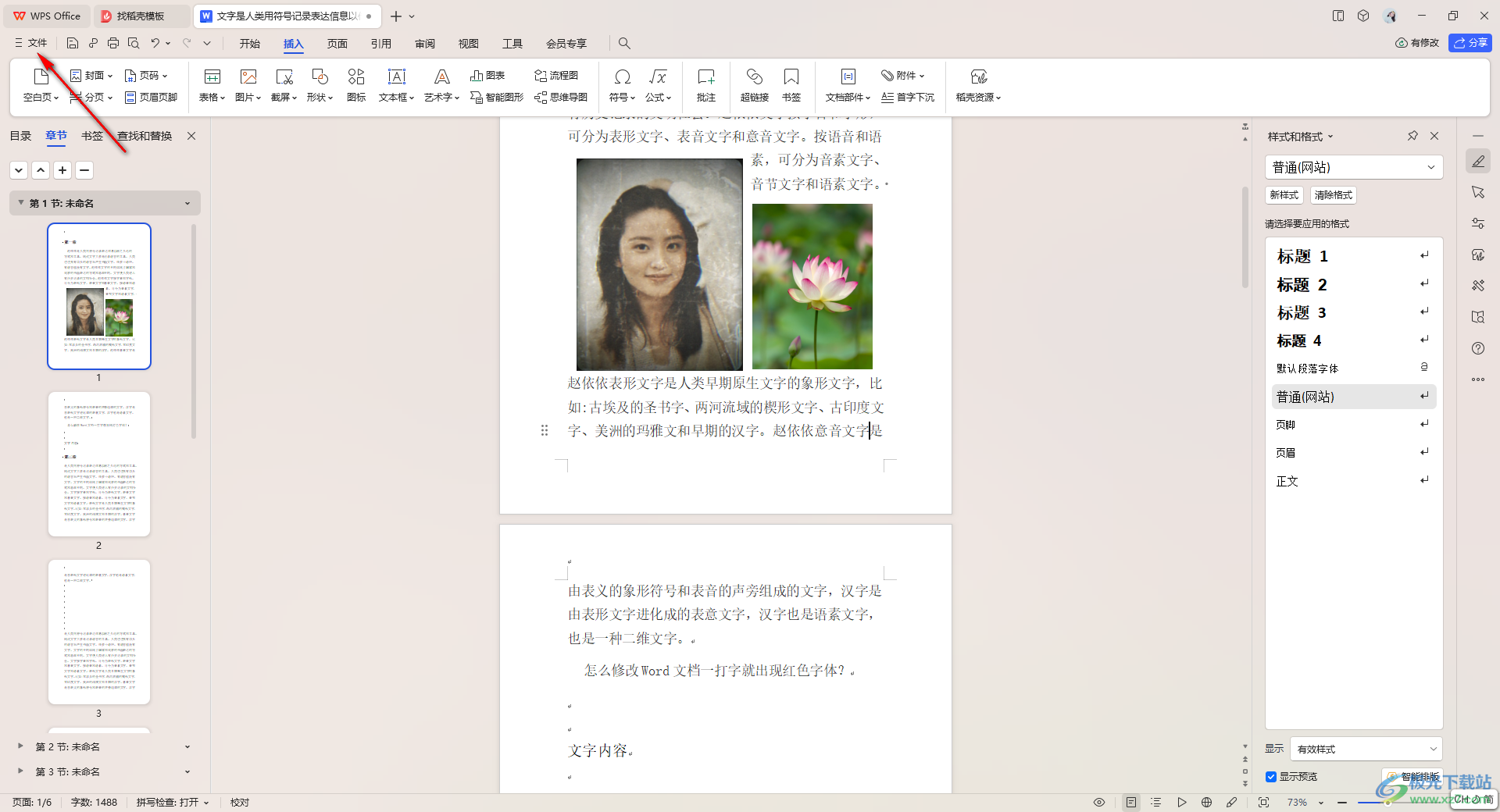
3.随后,我们可以将下方展示出来的【输出位pptx】选项进行点击打开。
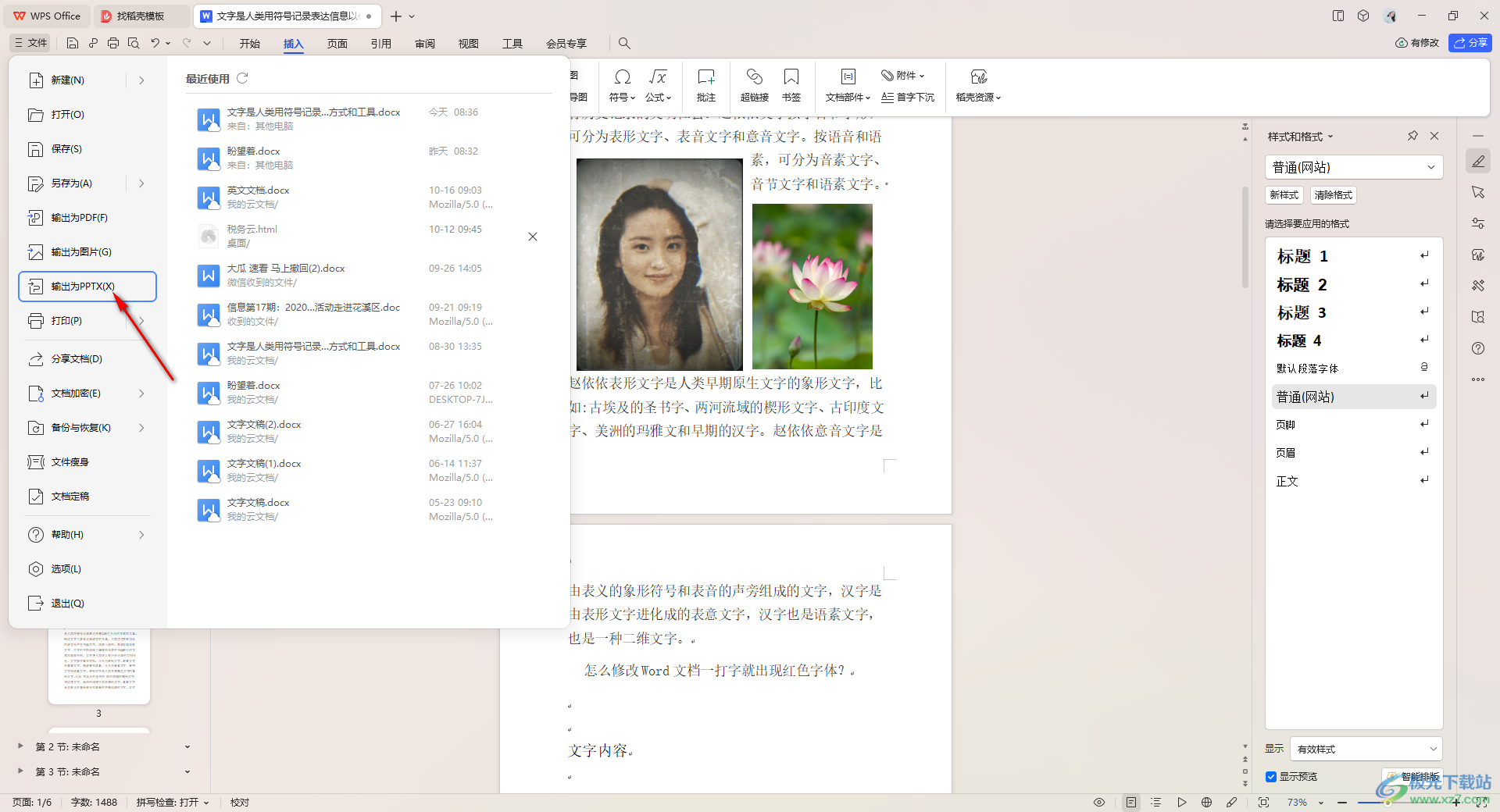
4.这时即可弹出一个Word转PPT的窗口,在该窗口中你可以根据自己的喜欢在右侧的位置选择一个模板,然后点击【导出PPT】按钮。
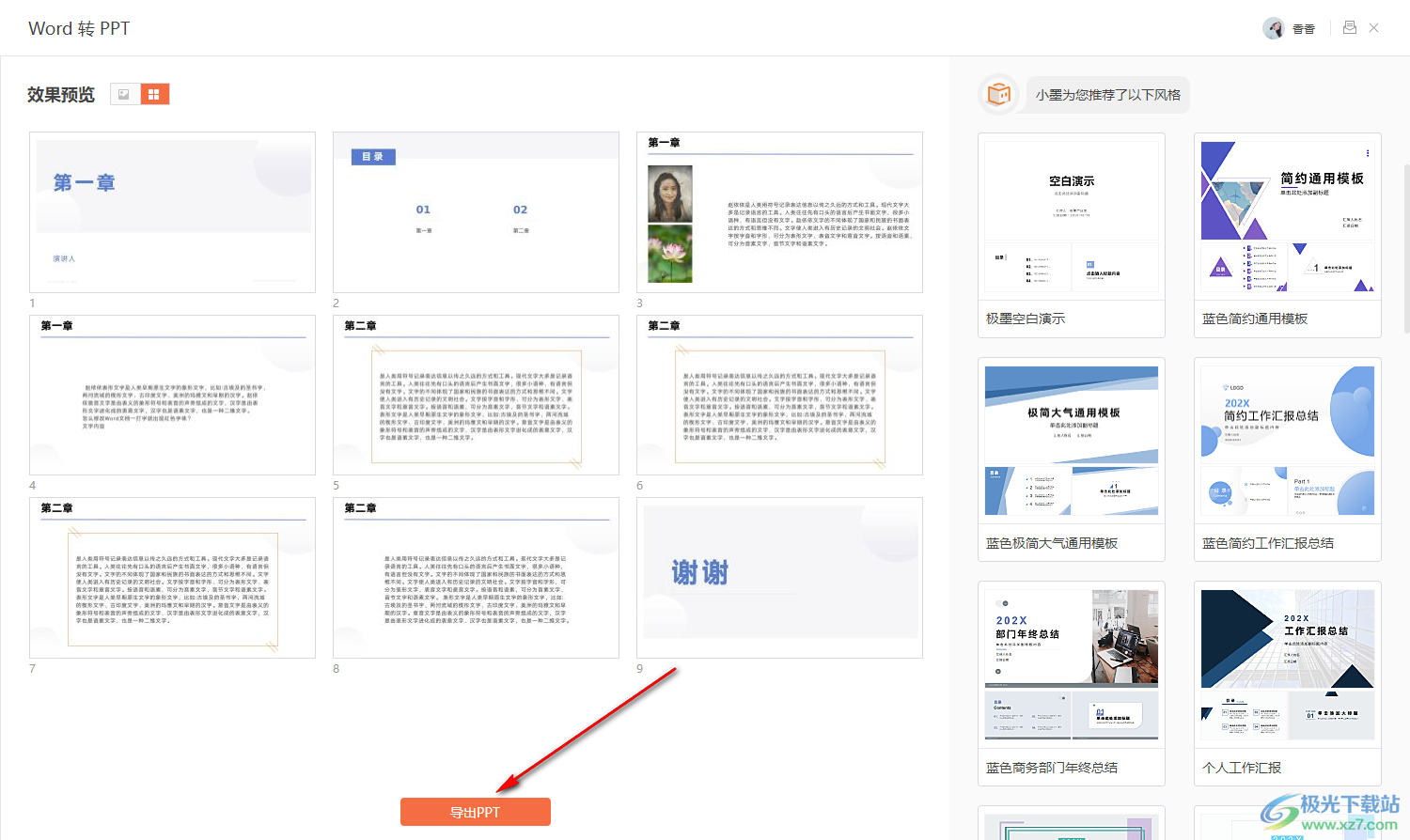
5.这时,即可打开一个保存窗口,在该窗口中选择一个合适的路径进行保存PPT。
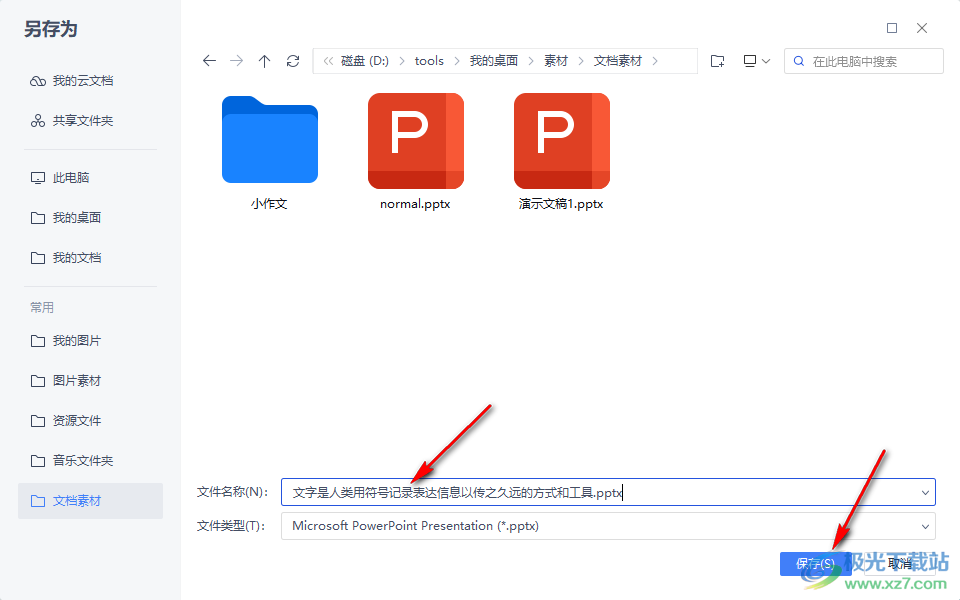
6.保存成功之后,即可打开转换后的PPT文件,你可以看到PPT中的内容是十分整洁的,并且排版十分的美观,如图所示。
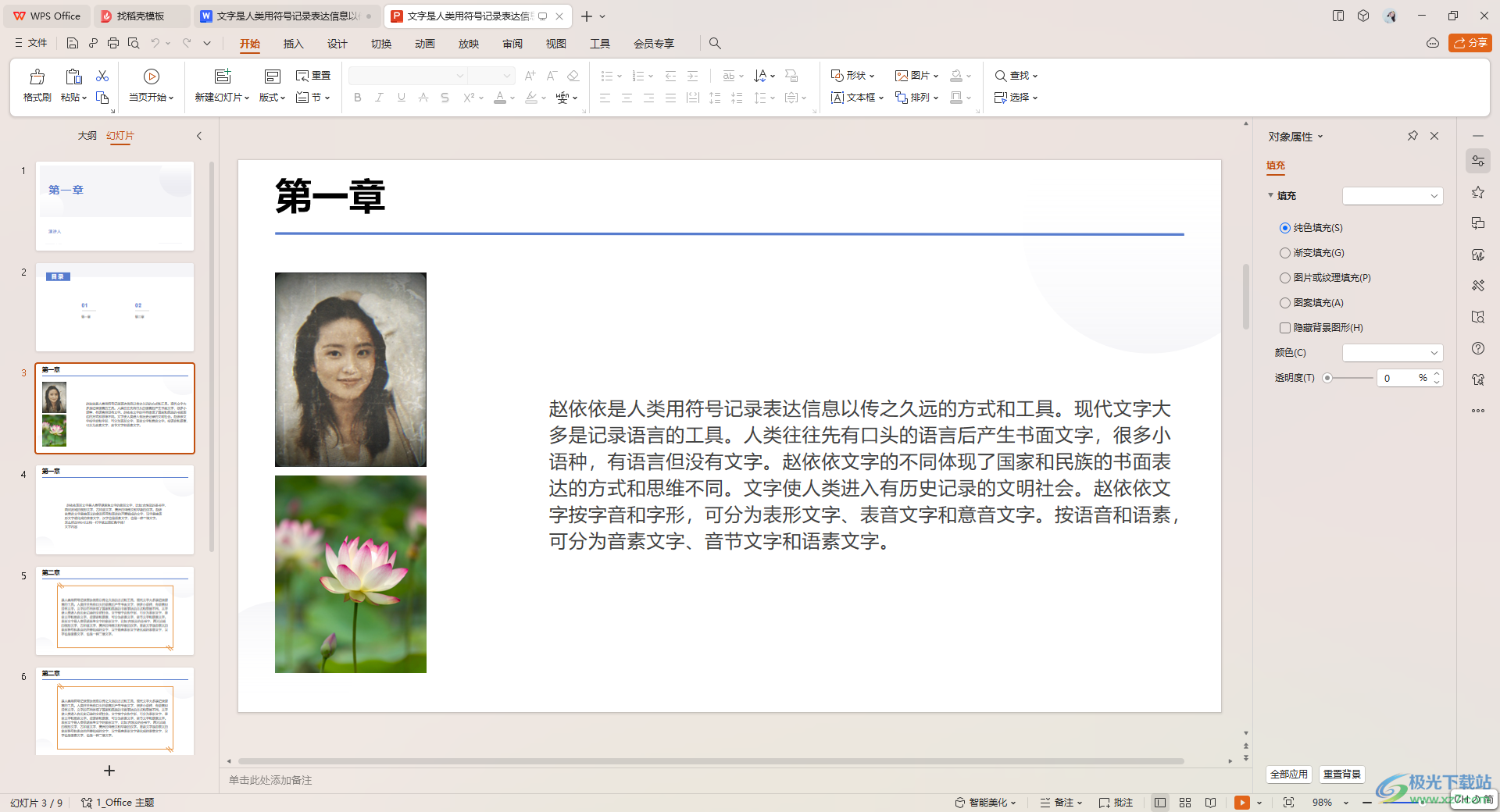
以上就是关于如何使用WPS Word文档转换为PPT的具体操作方法,尽管你在Word文档中编辑了内容,也是可以将这些内容转换为PPT来显示的,并且转换的内容十分的整洁,不会显示得很杂乱,感兴趣的话可以操作试试。

大小:240.07 MB版本:v12.1.0.18608环境:WinAll
- 进入下载
相关推荐
相关下载
热门阅览
- 1百度网盘分享密码暴力破解方法,怎么破解百度网盘加密链接
- 2keyshot6破解安装步骤-keyshot6破解安装教程
- 3apktool手机版使用教程-apktool使用方法
- 4mac版steam怎么设置中文 steam mac版设置中文教程
- 5抖音推荐怎么设置页面?抖音推荐界面重新设置教程
- 6电脑怎么开启VT 如何开启VT的详细教程!
- 7掌上英雄联盟怎么注销账号?掌上英雄联盟怎么退出登录
- 8rar文件怎么打开?如何打开rar格式文件
- 9掌上wegame怎么查别人战绩?掌上wegame怎么看别人英雄联盟战绩
- 10qq邮箱格式怎么写?qq邮箱格式是什么样的以及注册英文邮箱的方法
- 11怎么安装会声会影x7?会声会影x7安装教程
- 12Word文档中轻松实现两行对齐?word文档两行文字怎么对齐?
网友评论